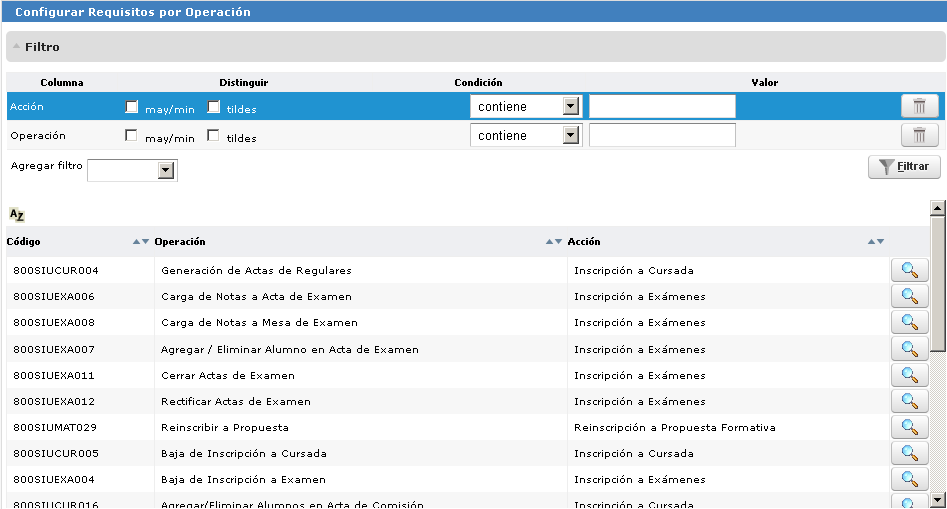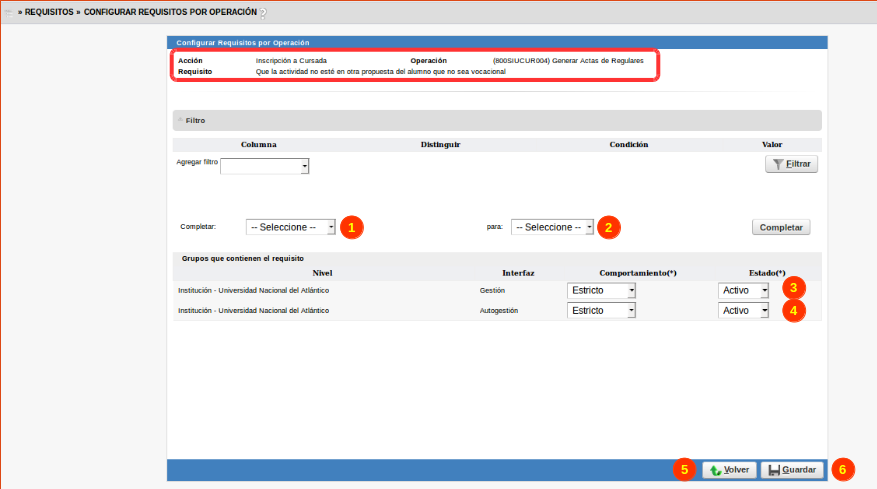Diferencia entre revisiones de «SIU-Guarani/Version3.12.0/documentacion de las operaciones/requisitos/configurar requisitos operacion»
| (No se muestran 3 ediciones intermedias del mismo usuario) | |||
| Línea 15: | Línea 15: | ||
== Descripción de la operación == | == Descripción de la operación == | ||
| − | [[Archivo:ReqOpe1.png]]<br /> | + | [[Archivo:ReqOpe1.png]]<br/><br/> |
La ventana inicial muestra los Tipos de Operaciones existentes. Para realizar la búsqueda de alguno en particular: [[SIU-Guarani/Version3.12.0/Primeros_pasos#Busqueda|Búsqueda]] <br /> | La ventana inicial muestra los Tipos de Operaciones existentes. Para realizar la búsqueda de alguno en particular: [[SIU-Guarani/Version3.12.0/Primeros_pasos#Busqueda|Búsqueda]] <br /> | ||
Al seleccionar una operación, se visualizan los requisitos agregados previamente a la acción a la cuál la operación corresponde. | Al seleccionar una operación, se visualizan los requisitos agregados previamente a la acción a la cuál la operación corresponde. | ||
| − | [[Archivo:ReqOpe2.png]]<br /> | + | [[Archivo:ReqOpe2.png]]<br/><br/> |
Al seleccionar cada requisito se puede realizar la configurar de cómo actua dicho requisito para dicha operación <br /> | Al seleccionar cada requisito se puede realizar la configurar de cómo actua dicho requisito para dicha operación <br /> | ||
| − | [[Archivo:ReqOpe2.png]]<br /> | + | [[Archivo:ReqOpe2.png]]<br/><br/> |
| − | + | Seleccionando con la lupa el requisito que deseamos consultar, el sistema nos muestra la siguiente pantalla: | |
| − | Cada requisito puede estar:<br /> | + | [[Archivo:GUA_Requisitos_Operación_Guardar_2.png]]<br/><br/> |
| + | |||
| + | A través de las opciones '''1''' y '''2''', el sistema permite completar de manera automática los valores deseados para los campos '''3''' y '''4''' según el criterio seleccionado. | ||
| + | |||
| + | Mediante las opciones '''3''' y '''4''', el sistema permite configurar el comportamiento del requisito para las diferentes interfaces '''Gestión''' y '''Autogestión'''.<br/> | ||
| + | |||
| + | Cada requisito puede estar:<br/> | ||
* '''Inactivo''': el requisito no se controlará en dicha operación. | * '''Inactivo''': el requisito no se controlará en dicha operación. | ||
| Línea 38: | Línea 44: | ||
* '''Estricto''': la persona no podrá realizar la acción. | * '''Estricto''': la persona no podrá realizar la acción. | ||
* '''Advertencia''': la persona recibirá un mensaje, y podrá continuar con la operación sabiendo que su acción queda pendiente de confirmación. | * '''Advertencia''': la persona recibirá un mensaje, y podrá continuar con la operación sabiendo que su acción queda pendiente de confirmación. | ||
| + | |||
| + | Haciendo clic en '''Volver (5)''', se vuelve a la pantalla anterior y haciendo clic en '''Guardar (6)''' se guardan los cambios realizados. | ||
| + | |||
| + | |||
| + | [[SIU-Guarani/Version3.12.0/documentacion_de_las_operaciones|< Volver]] | ||
Revisión actual del 12:57 6 ene 2017
Objetivo
Esta operación permite asignar y administrar los Requisitos para las operaciones.
Lugar en el menú
> Requisitos > Configurar Requisitos por Operación
Pre-Requisitos
| Dato de la ventana | Descripción | Operación |
|---|---|---|
| Requisito | Requisito por Acción | Configurar Requisitos por Acción |
Descripción de la operación
La ventana inicial muestra los Tipos de Operaciones existentes. Para realizar la búsqueda de alguno en particular: Búsqueda
Al seleccionar una operación, se visualizan los requisitos agregados previamente a la acción a la cuál la operación corresponde.

Al seleccionar cada requisito se puede realizar la configurar de cómo actua dicho requisito para dicha operación
Seleccionando con la lupa el requisito que deseamos consultar, el sistema nos muestra la siguiente pantalla:
A través de las opciones 1 y 2, el sistema permite completar de manera automática los valores deseados para los campos 3 y 4 según el criterio seleccionado.
Mediante las opciones 3 y 4, el sistema permite configurar el comportamiento del requisito para las diferentes interfaces Gestión y Autogestión.
Cada requisito puede estar:
- Inactivo: el requisito no se controlará en dicha operación.
- Activo: el requisito se controlará.
En caso que el mismo falle se indica al sistema que actúe como:
- Mensaje: la persona podrá realizar la acción y sólo se le emitirá un mensaje.
- Estricto: la persona no podrá realizar la acción.
- Advertencia: la persona recibirá un mensaje, y podrá continuar con la operación sabiendo que su acción queda pendiente de confirmación.
Haciendo clic en Volver (5), se vuelve a la pantalla anterior y haciendo clic en Guardar (6) se guardan los cambios realizados.